Како да зумирате на Снапцхату
Шта треба знати
- Да бисте увећали при снимању фотографије, користите два прста да их раздвојите, а затим снимите слику.
- Након што држите дугме камере да бисте снимили видео, можете да померите један прст нагоре да бисте увећали и умањили приказ.
Овај чланак описује како да зумирате Снапцхат на Андроид и иОС уређајима и како можете да користите ову функцију, укључујући док снимате фотографије и видео записе и када цртате на Снапцхату.
Како зумирати док снимате фотографију
Да бисте увећали док снимате фотографију на Снапцхату, мораћете да користите обе руке, а затим снимите фотографију.
Уверите се да сте на екрану камере на Снапцхату.
Користећи два прста, поставите их тамо где желите да зумирате, а затим их раздвојите да бисте то урадили.
Притисните дугме камере да бисте снимили увећану слику.
-
Да бисте поново умањили приказ, помоћу два прста стисните екран до износа који желите да умањите.
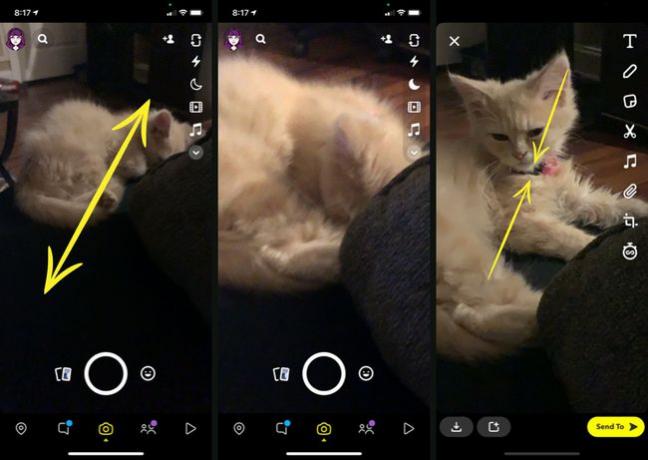
Како зумирати док снимате видео
Зумирање током видео снимка на Снапцхату је веома лако. Можете то да урадите само једном руком док снимате тако да ваш видео буде беспрекоран.
Уверите се да сте на екрану камере на Снапцхату.
Сними видео тако што ћете држати притиснуто дугме за снимање.
Са прстом који сте држали, можете да га померите нагоре да бисте увећали и назад да бисте поново умањили.
Алтернативни начин зумирања током видео снимка
Постоји још један начин да зумирате док снимате видео.
-
Након што држите дугме камере да бисте снимили видео, превуците налево да бисте закључали видео режим. Требало би да се појави икона браве и тајмер ће постати жут.
Неке верзије Андроид-а можда неће приказати тајмер.
-
Сада можете да користите два прста на екрану и да их раздвојите да бисте увећали приказ, а да бисте умањили приказ, ухватите прстом на екрану.
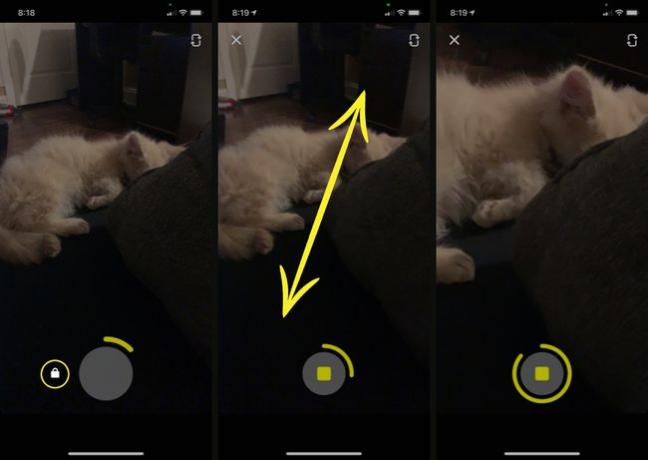
Како зумирати док цртате на Снапцхату
Ако правите цртеж на једној од својих фотографија или видео записа и желите да добијете детаље, зумирање вашег уметничког дела може вам помоћи у томе. Међутим, коришћењем типичне методе за увећање или умањивање приказа током цртања ваша оловка постаје већа или мања. Дакле, ево како да зумирате док цртате на иОС-у.
Прво идите на апликацију Подешавања.
Додирните Приступачност.
-
Додирните Зоом.

На врху укључите опцију Зоом.
Отворите Снапцхат и снимите фотографију или видео који желите.
-
Док цртате, требало би да будете у могућности да двапут додирнете три прста на екрану да бисте увећали или поново умањили.
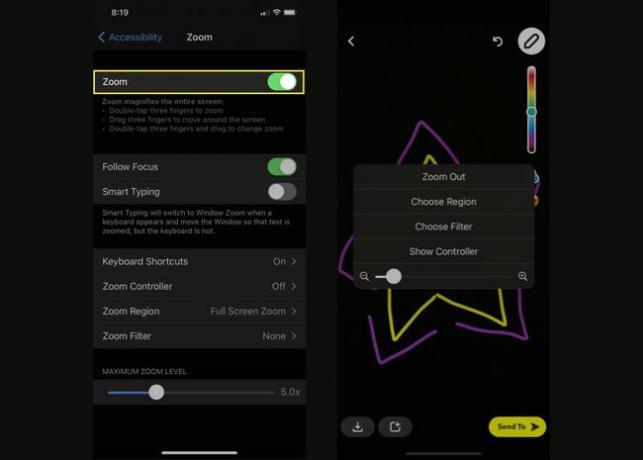
Да бисте зумирали по екрану на тачно подручје које желите, додирните и држите три прста на екрану и померите их.
Како се користи функција зумирања
Постоји много начина на које можете да користите зумирање на Снапцхату. Ако снимате фотографију, лако можете да изрежете делове које можда не желите у оквиру.
Ако снимате видео, зумирање може да нагласи било коју радњу коју снимате или оно што говорите. Многи га такође користе да додају неки комични ефекат.
Све у свему, зумирање је корисна функција и лако се може применити на било коју фотографију или видео који можете да снимите.
